Elementary OS - это дистрибутив Linux, основанный на Ubuntu и ориентирован на отточенный, красивый внешний вид и простоту использования. Разработчики берут многое из стиля внешнего вида MacOS, в качестве окружения рабочего стола используется оболочка для Gnome - Phanteon. Также используются собственные темы GTK.
Релиз последней версии Elementary OS Loki, основанной на Ubuntu 16.04, уже состоялся и вы можете установить Elementary OS на свой компьютер. Это мы и рассмотрим в нашей сегодняшней статье.
Содержание статьи
Системные требования
Для нормальной работы Elementary OS нужно не так много ресурсов:
- Процессор: совместимый с Intel i3;
- Оперативная память: 1 Гб;
- Место на диске: 15 Гб.
Подготовка к установке
Шаг 1. Загрузка образа
Первым делом нам понадобится скачать установочный образ Elementary OS Loki с официального сайта. Там доступна только одна архитектура для 64 битных систем:
Чтобы скачать образ бесплатно введите сумму $0 и затем нажмите кнопку загрузить Elementary OS.
Шаг 2. Запись образа на носитель
Чтобы записать Elementary OS на оптический носитель в Linux можно использовать k3b или brasero, а для записи на флешку unetbootin:
В Windows для тех же целей есть rufus:
Шаг 3. Настройка BIOS
Для загрузки из только что записанного носителя необходимо настроить BIOS. Перезагрузите компьютер, и нажмите F2, Shift+F2 или Del во время заставки BIOS. Дальше перейдите на вкладку Boot и там выберите в разделе Boot Device Priority ваш носитель.
Его нужно установить на первое место. Когда завершите перейдите на вкладку Exit и нажмите Exit & Save. Дальше установка Elementary OS с флешки не отличается от обычной установки с оптического диска.
Установка Elementary OS Loki
Шаг 1. Выбор языка
На первом шаге, как и в Ubuntu нам предстоит выбрать язык установщика. Нажмите любую клавишу и выберите с помощью стрелок на клавиатуре русский:
Шаг 2. Загрузка образа
Выберите Загрузка LiveCD без установки:
Шаг 3. Запуск системы
Дождитесь завершения загрузки LiveCD системы:
Шаг 4. Запуск установщика
LiveCD загружен. Именно так будет выглядеть ваша система после установки. Найдите значок установщика на панели, он последний справа и запустите его.
Шаг 5. Выберите язык
Выберите язык будущей системы и нажмите продолжить:
Шаг 6. Сторонние компоненты
Установите обе галочки, чтобы система скачала и установила закрытые кодеки и драйвера, а также установила обновления:
Шаг 7. Способ разметки
Мы можем отдать весь диск под систему или же настроить все вручную. В этой статье установка elementary os loki будет выполнена на ручную разметку, поэтому выберите Другой вариант:
Шаг 8. Таблица разделов
Если диск был чистым, нужно создать таблицу разделов, для этого нажмите Создать таблицу разделов:
Шаг 9. Раздел загрузчика
Дальше выберите Свободное пространство и нажмите значок плюс, чтобы добавить раздел:
Для раздела загрузчика нам нужна файловая система ext2, размер 200 мегабайт и точка монтирования /boot.
Шаг 10. Раздел корня
Минимальный размер системного раздела 15 Гигабайт, но я рекомендую взять 30-40 Гб, чтобы точно хватило. Точка монтирования /.
Шаг 11. Раздел подкачки
Этот раздел нужен, чтобы сбрасывать сюда неиспользуемые страницы памяти при переполнении или сохранять содержимое оперативной памяти при гибренации. Его размер должен равняться размеру ОЗУ, а тип файловой системы swap.
Шаг 12. Домашний раздел
В домашнем разделе будут храниться ваши файлы. Под него выделите все доступное пространство, а точка монтирования /home
Шаг 13. Завершение разметки
Должно получиться вот так:
Нажмите продолжить, затем подтвердите запись изменений на диск.
Шаг 14. Часовой пояс
Выберите ваш часовой пояс:
Шаг 15. Раскладка клавиатуры
Выберите раскладку клавиатуры, которая будет использоваться по умолчанию:
Шаг 16. Ваш пользователь
Введите имя вашего пользователя, его логин и пароль. Также здесь вы можете настроить шифрование домашнего каталога и автоматический вход в систему:
Шаг 17. Завершение установки
Дальше осталось дождаться пока Elementary OS полностью установиться и распакует все файлы:
После завершения установки перезагрузите систему.
Шаг 18. Вход
Для входа в систему выберите недавно созданного пользователя и введите его пароль:
Шаг 19. Готово
Вот и все Elementary OS установлена и готова к использованию. Теперь вы можете наслаждаться этой прекрасной системой:
Выводы
Процесс установки Elementary OS не сильно отличается от той же Ubuntu, но как вы могли видеть, эта система намного красивее. А вы уже ставили Elementary OS? Планируете устанавливать? Как ваши впечатления? Напишите в комментариях!
Кстати, недавно открыл для себя отличный блог для начинающих пользователей - linux-user.ru. Рекомендую.
Proton Drive — это облачное хранилище со сквозным шифрованием от компании, которая создала Proton Mail, которое может стать хорошей заменой Google Диску. Вы получаете синхронизацию между устройствами, общий доступ к файлам, онлайн редактирование текстов и даже таблиц, удобные приложения для всех платформ, но с гарантией, что ваши данные останутся исключительно вашими и никто не будет тренировать на них AI. В бесплатной версии доступно 5 ГБ места на диске с возможностью покупки дополнительного пространства. А по этой ссылке вы можете получить скидку 60% на дополнительное дисковое пространство (акция действует до 5 января). Посмотреть детали

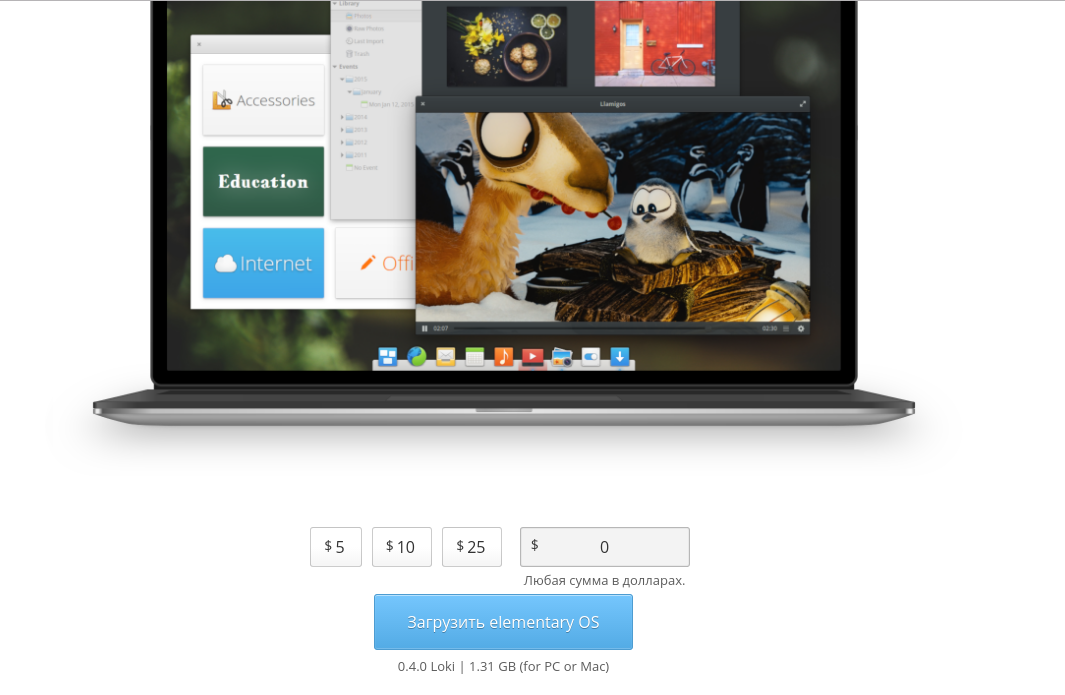
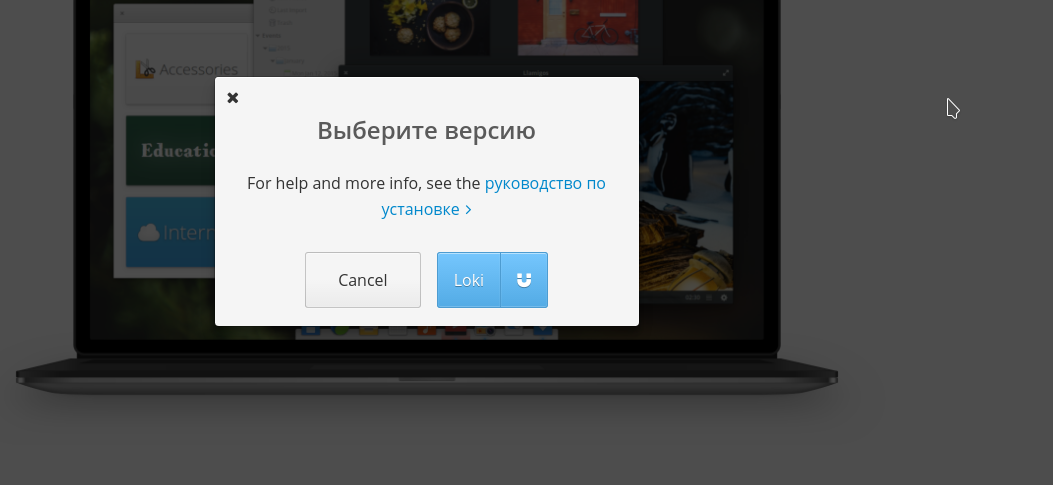
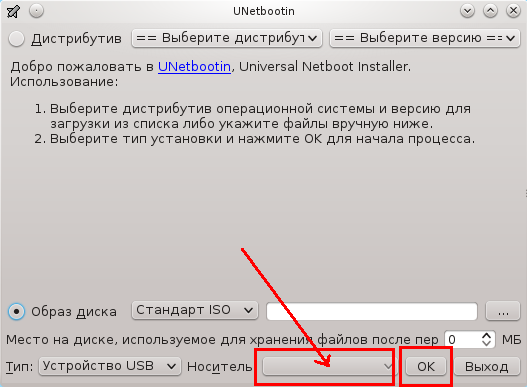
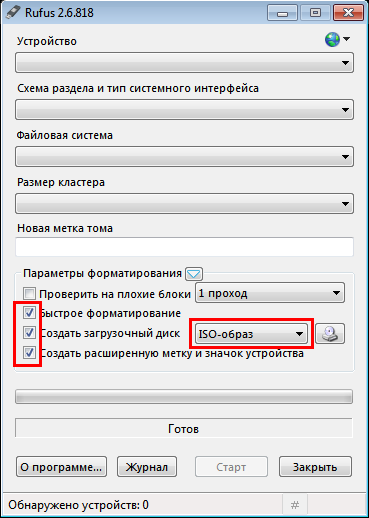
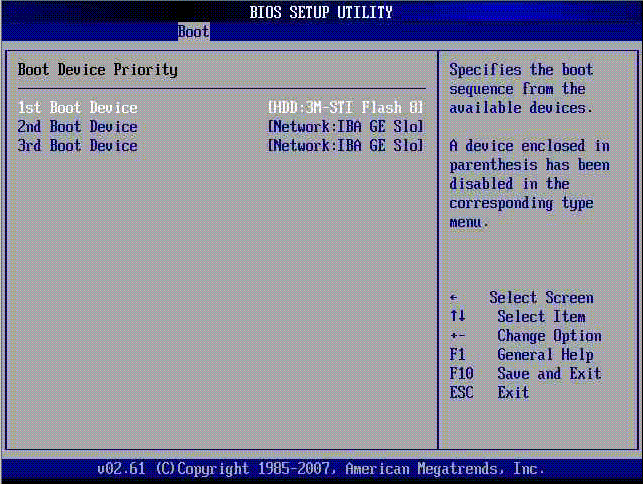
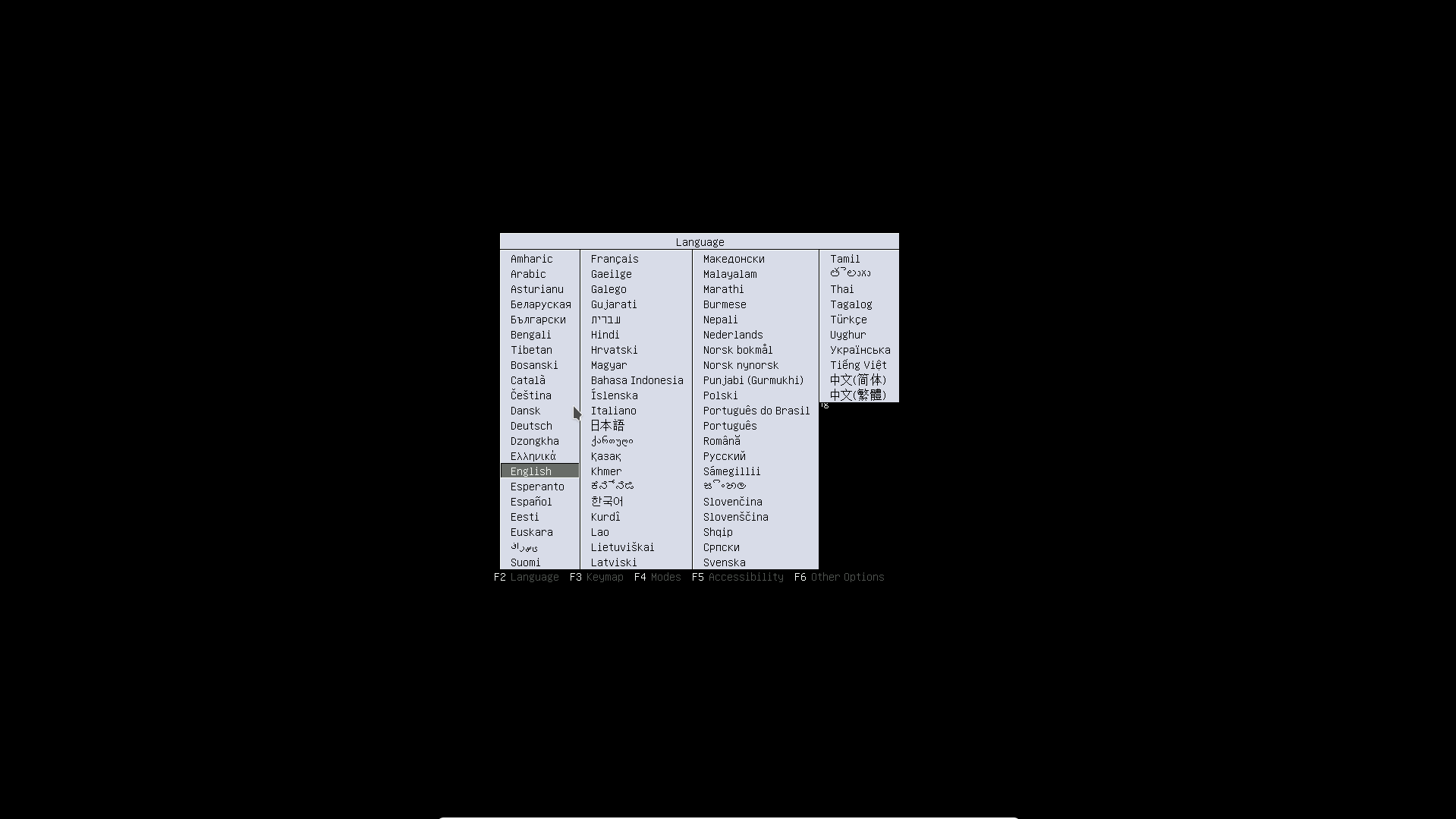

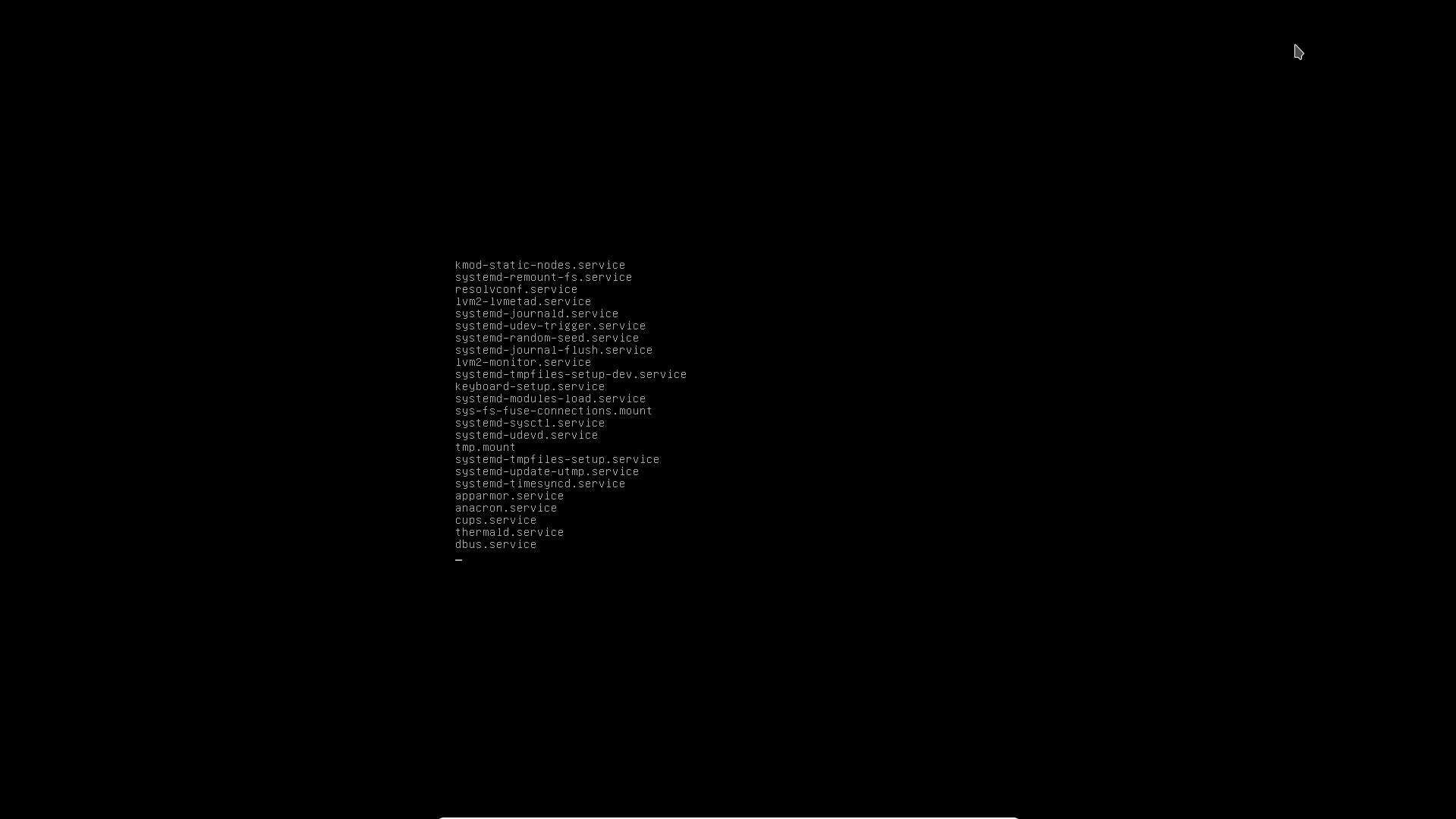
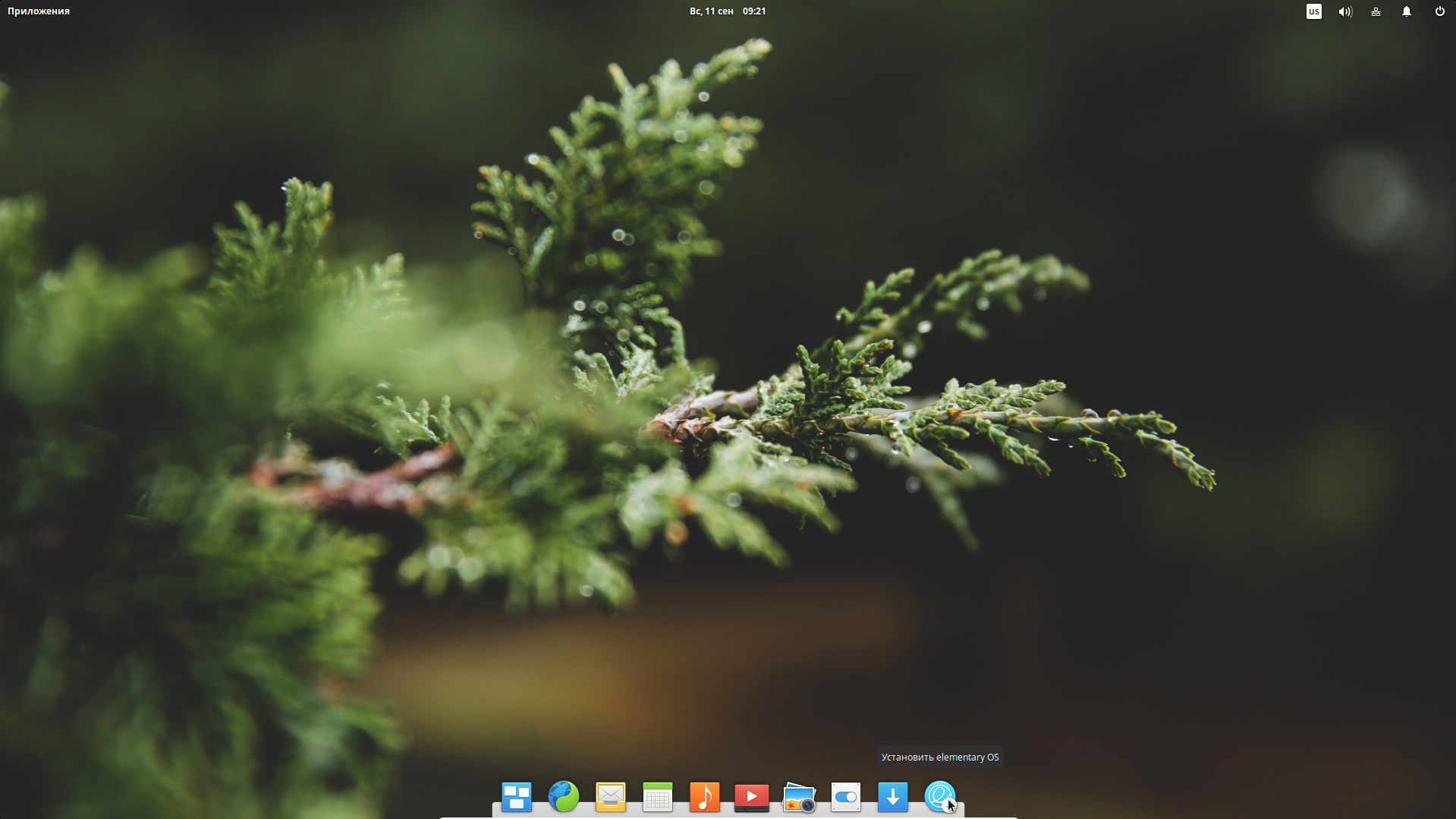
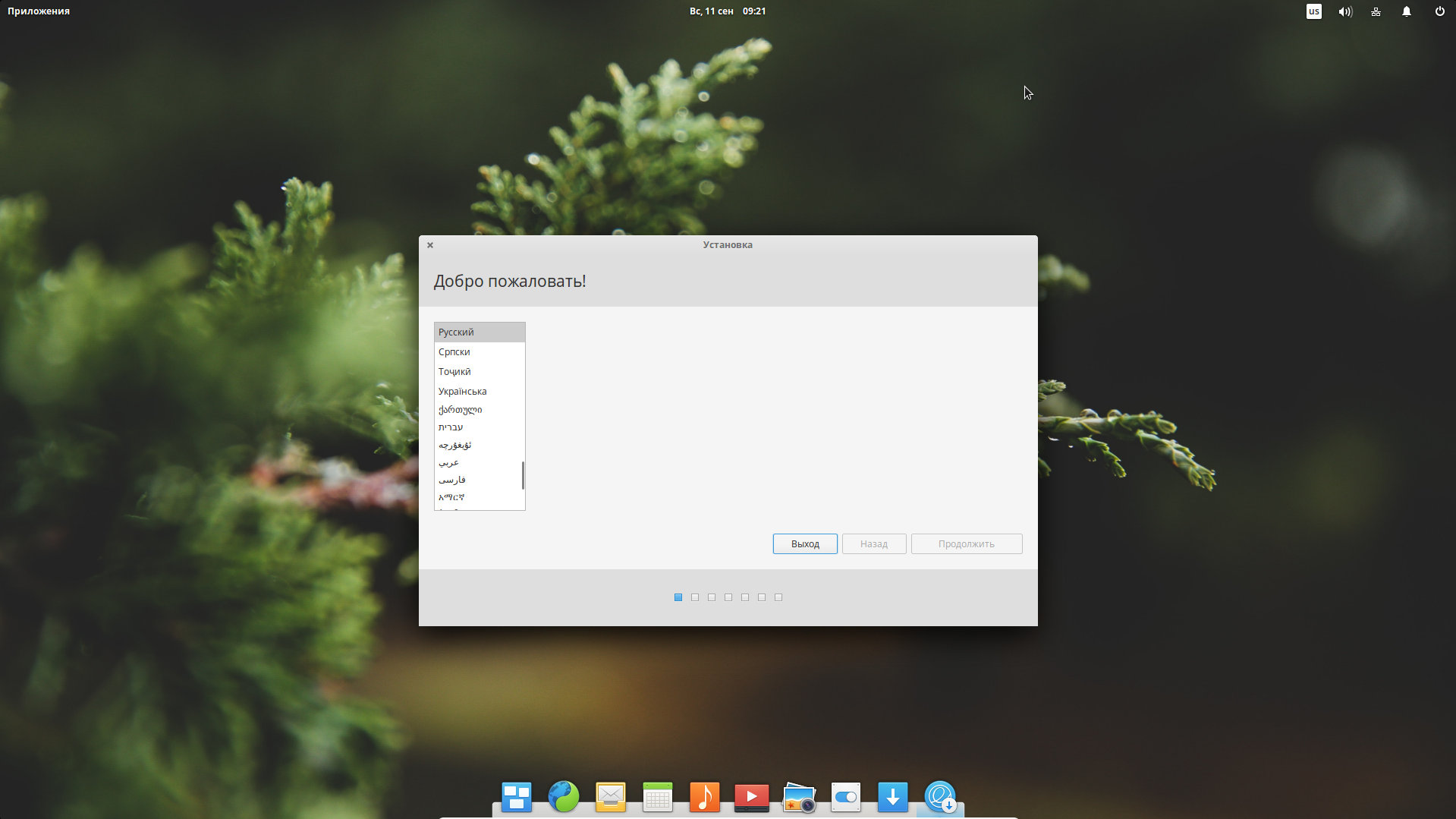
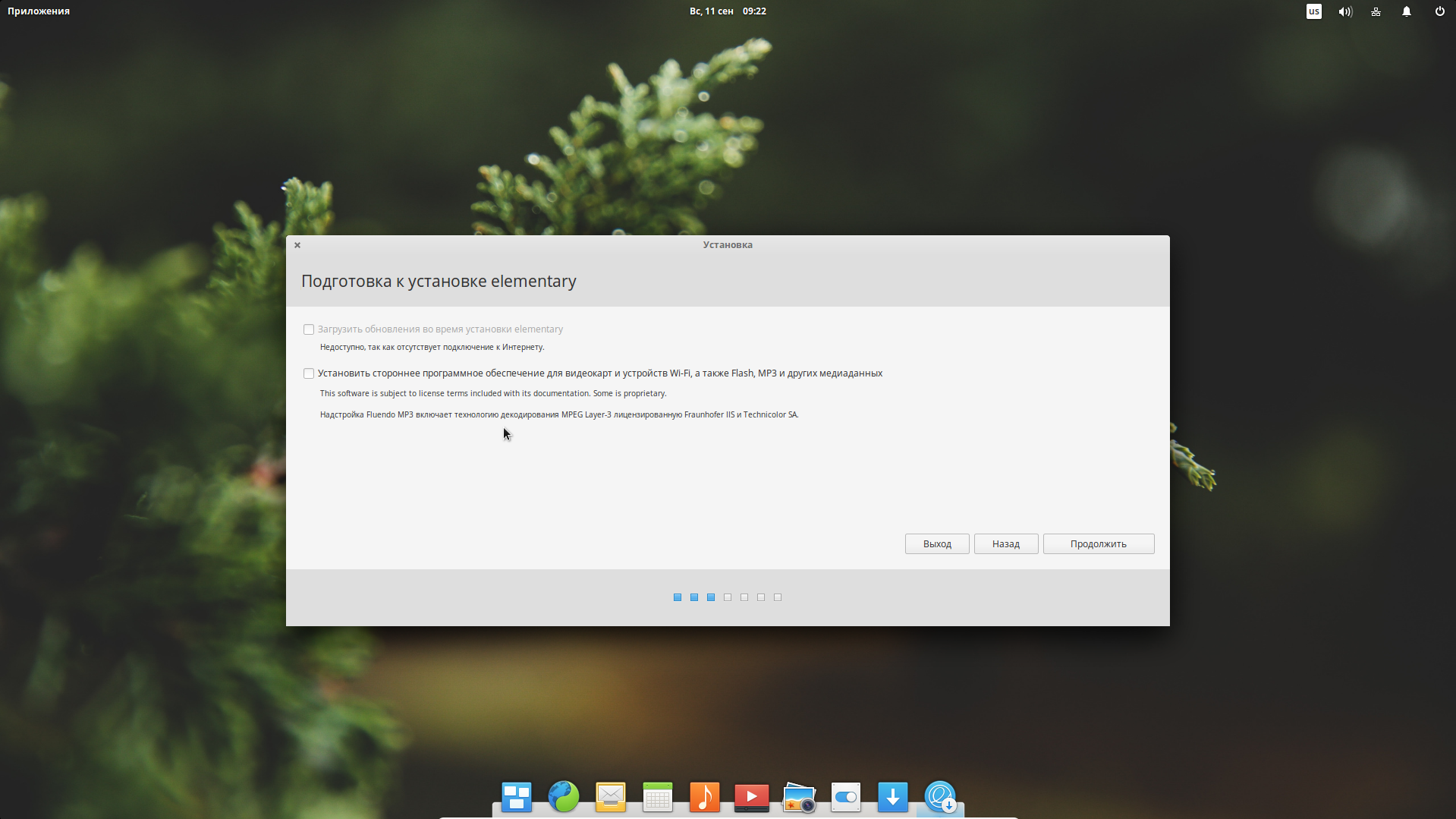
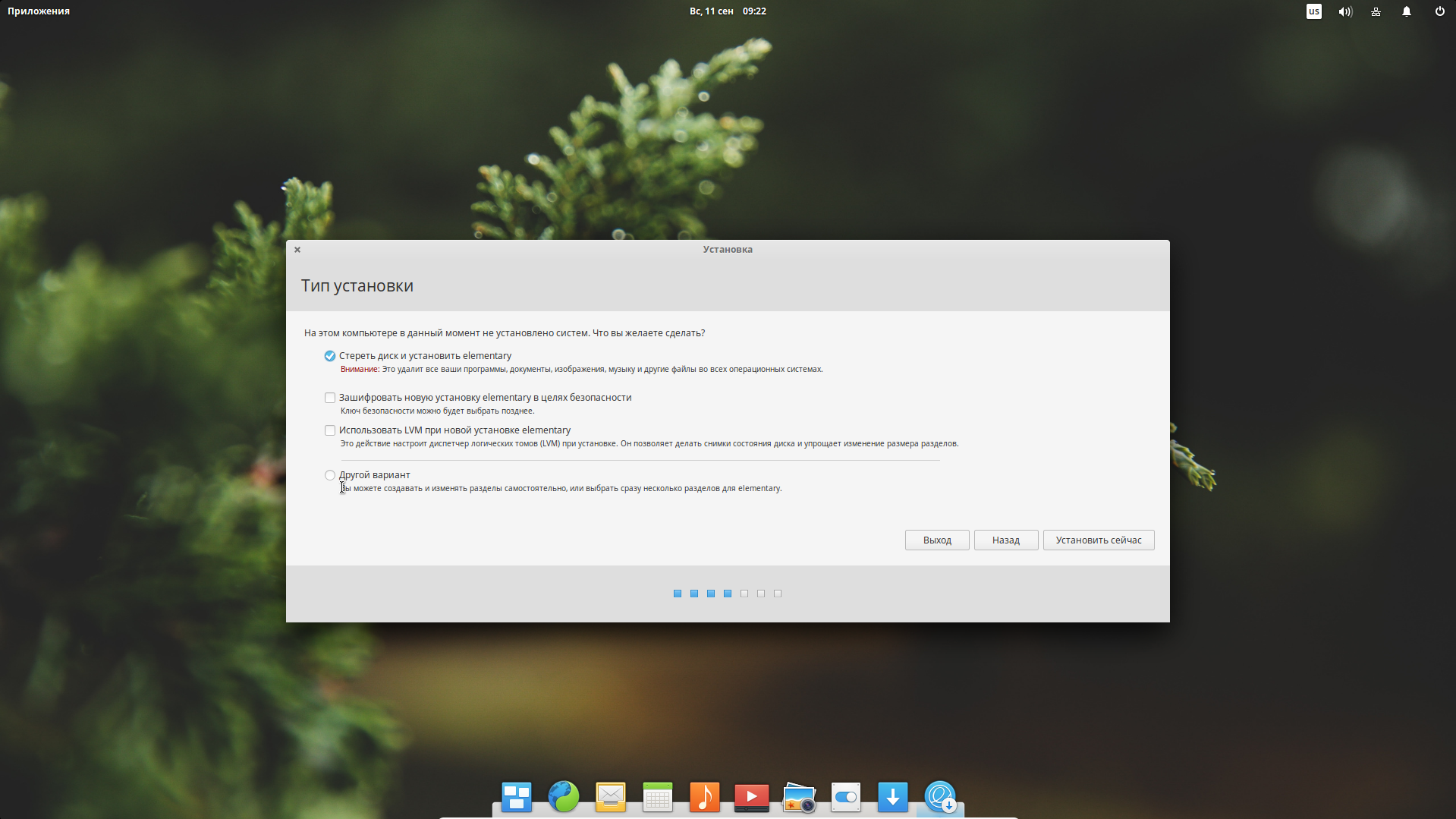
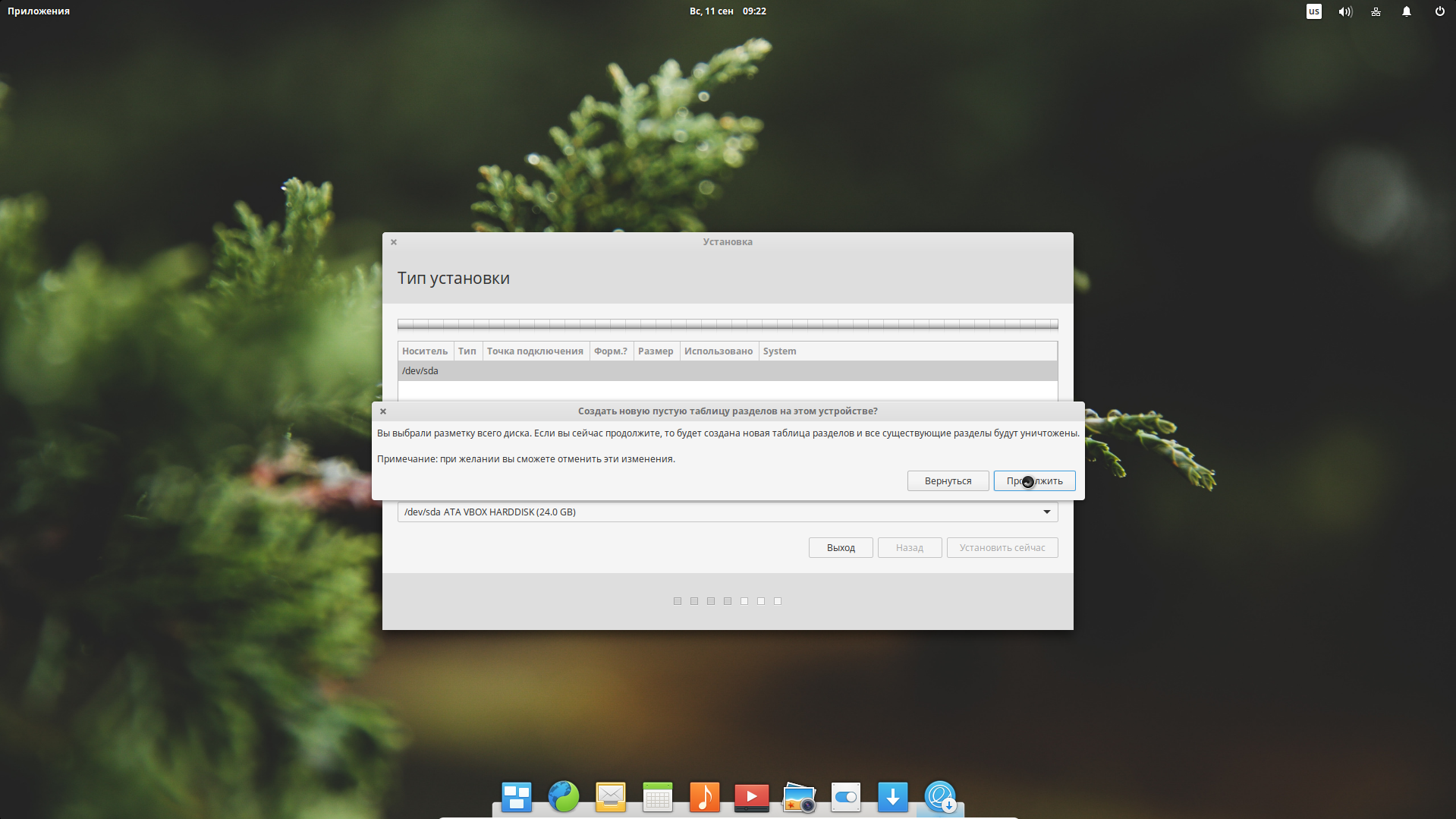
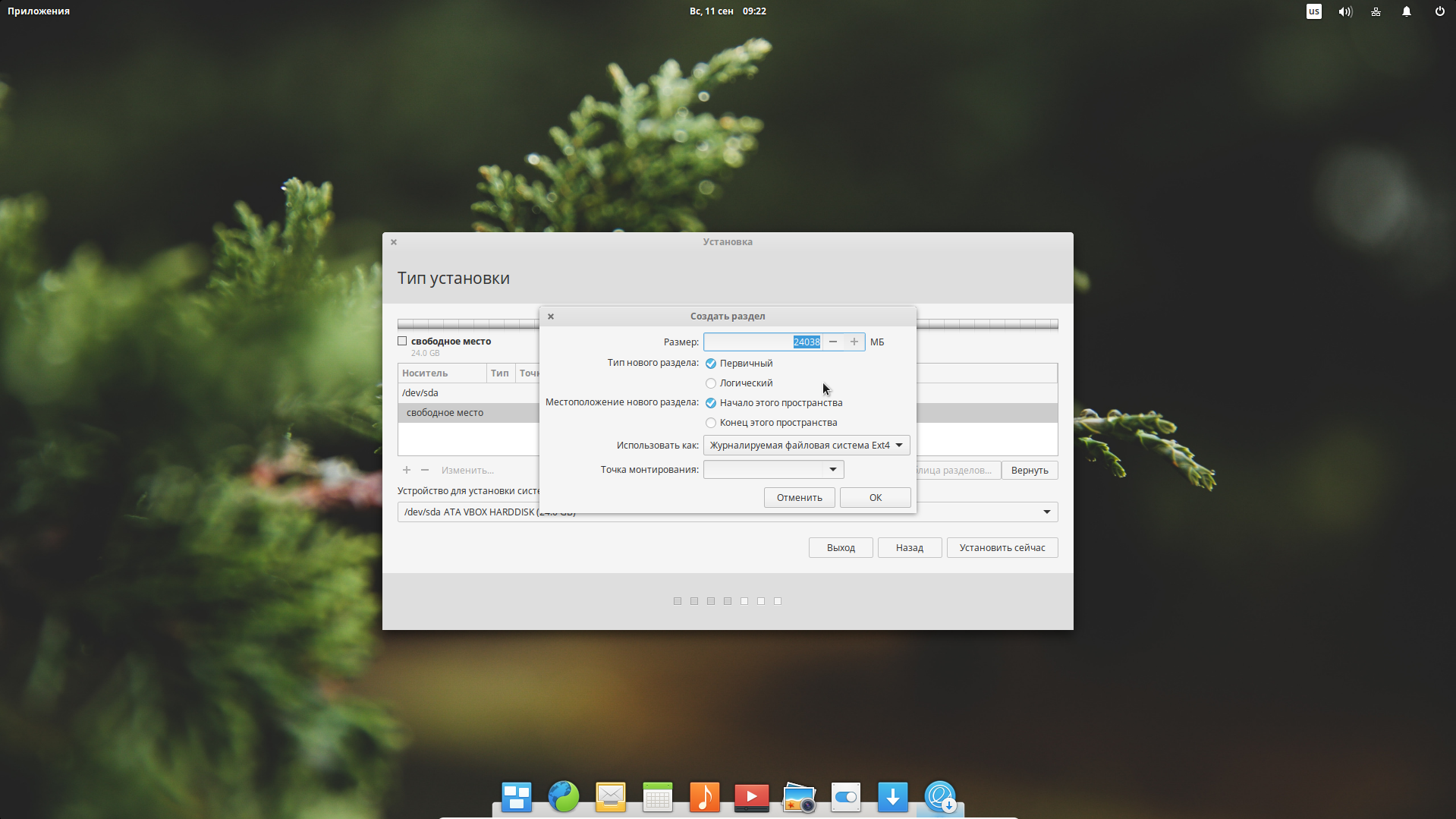
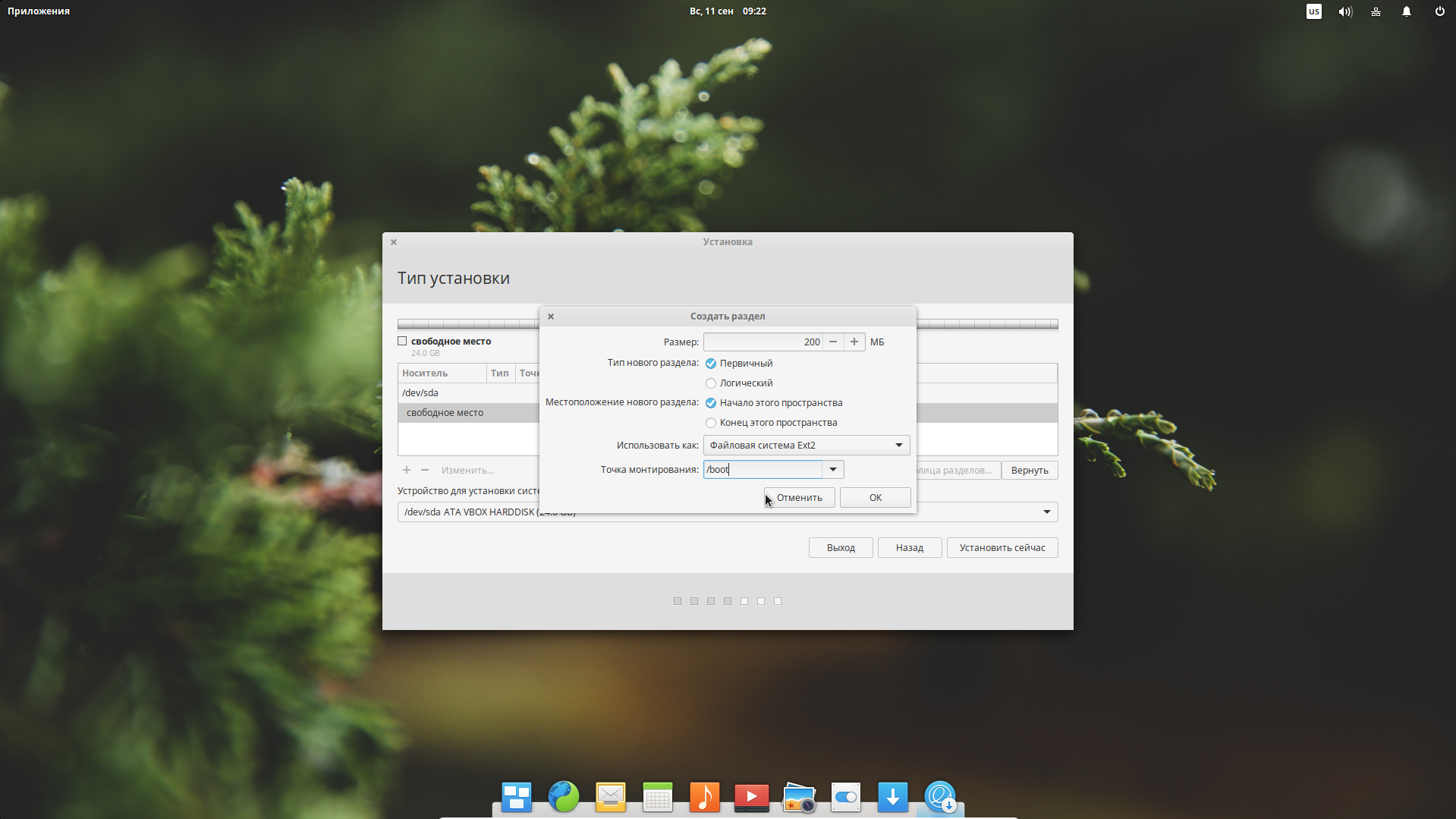
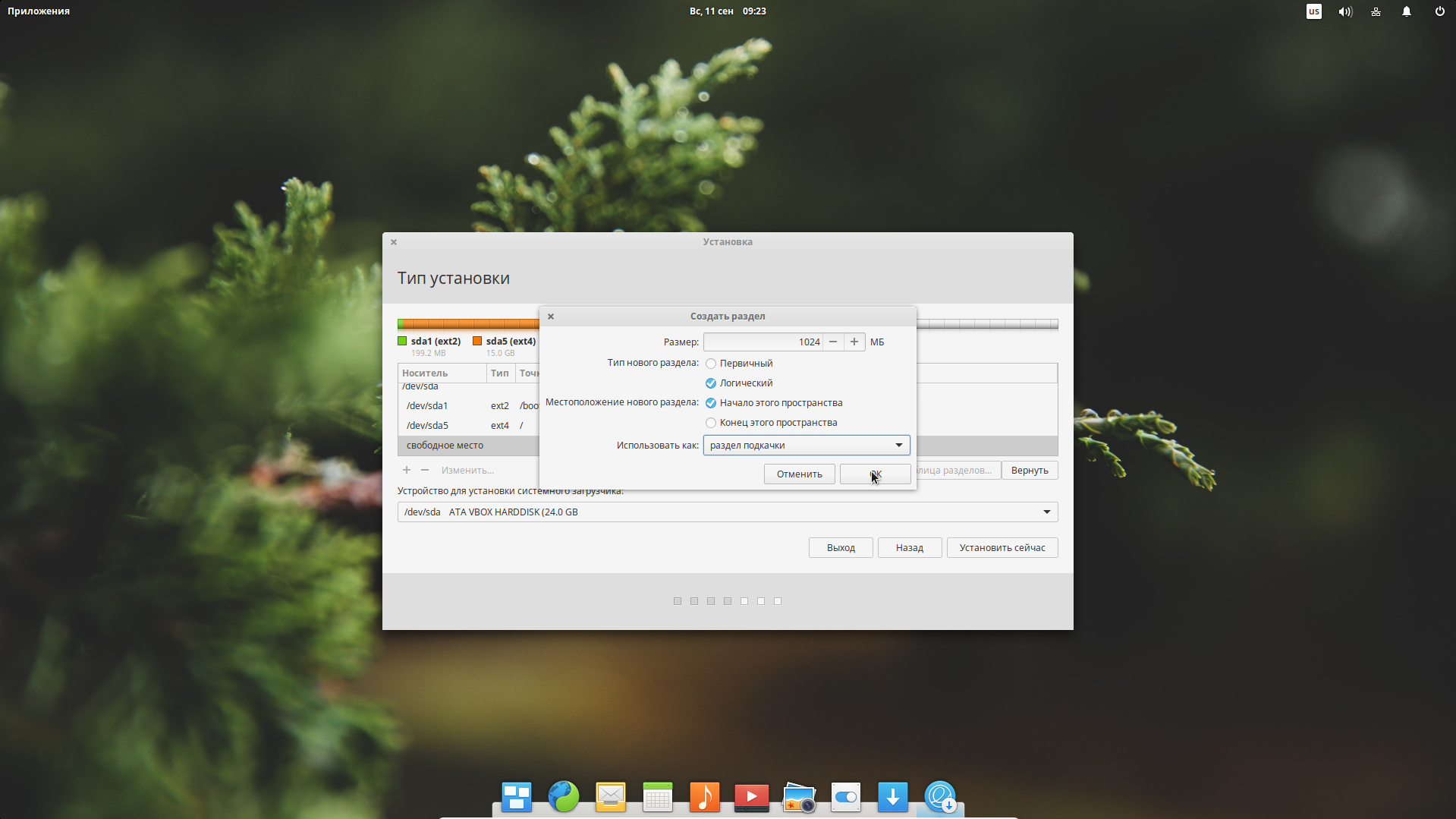
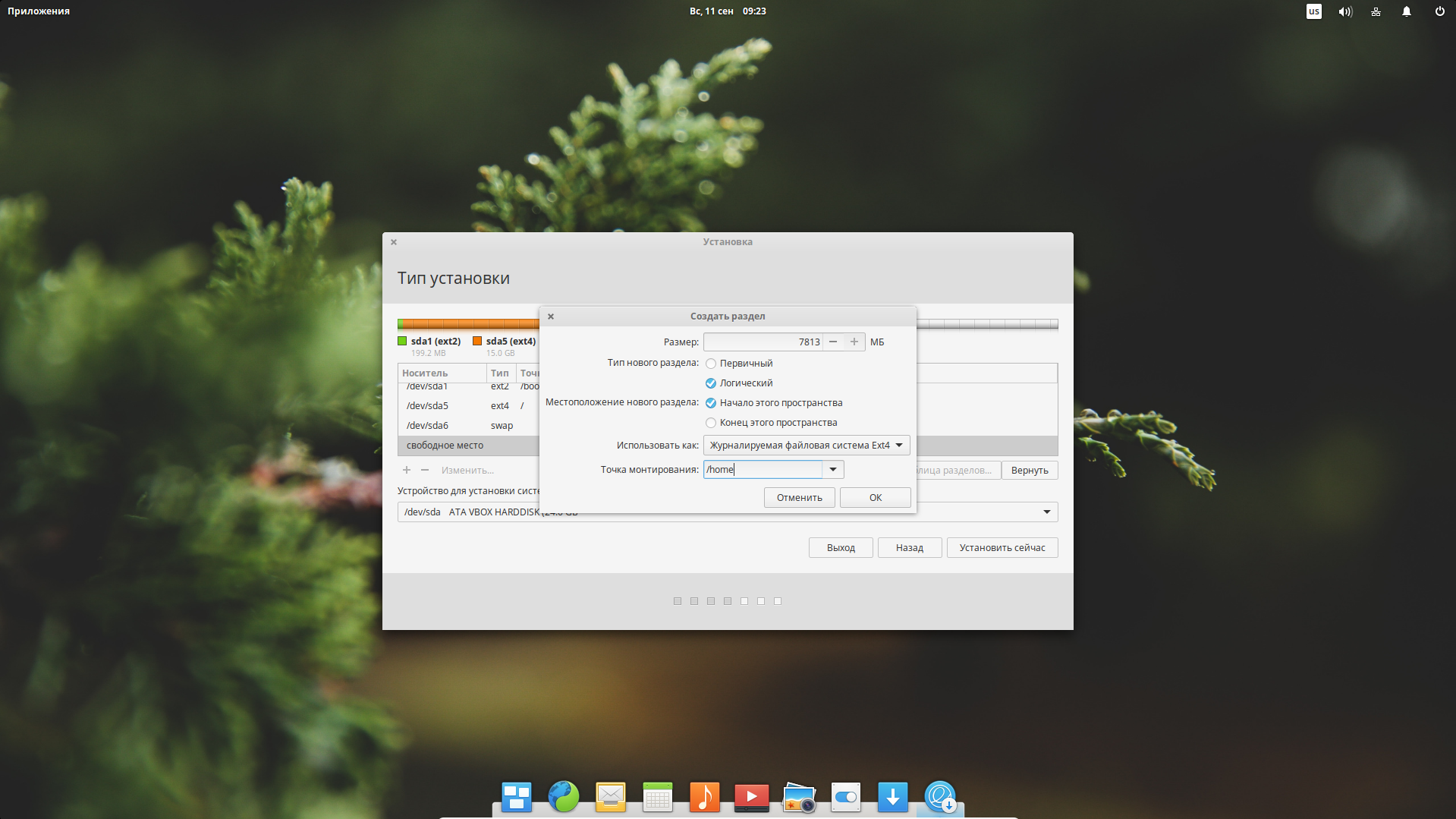
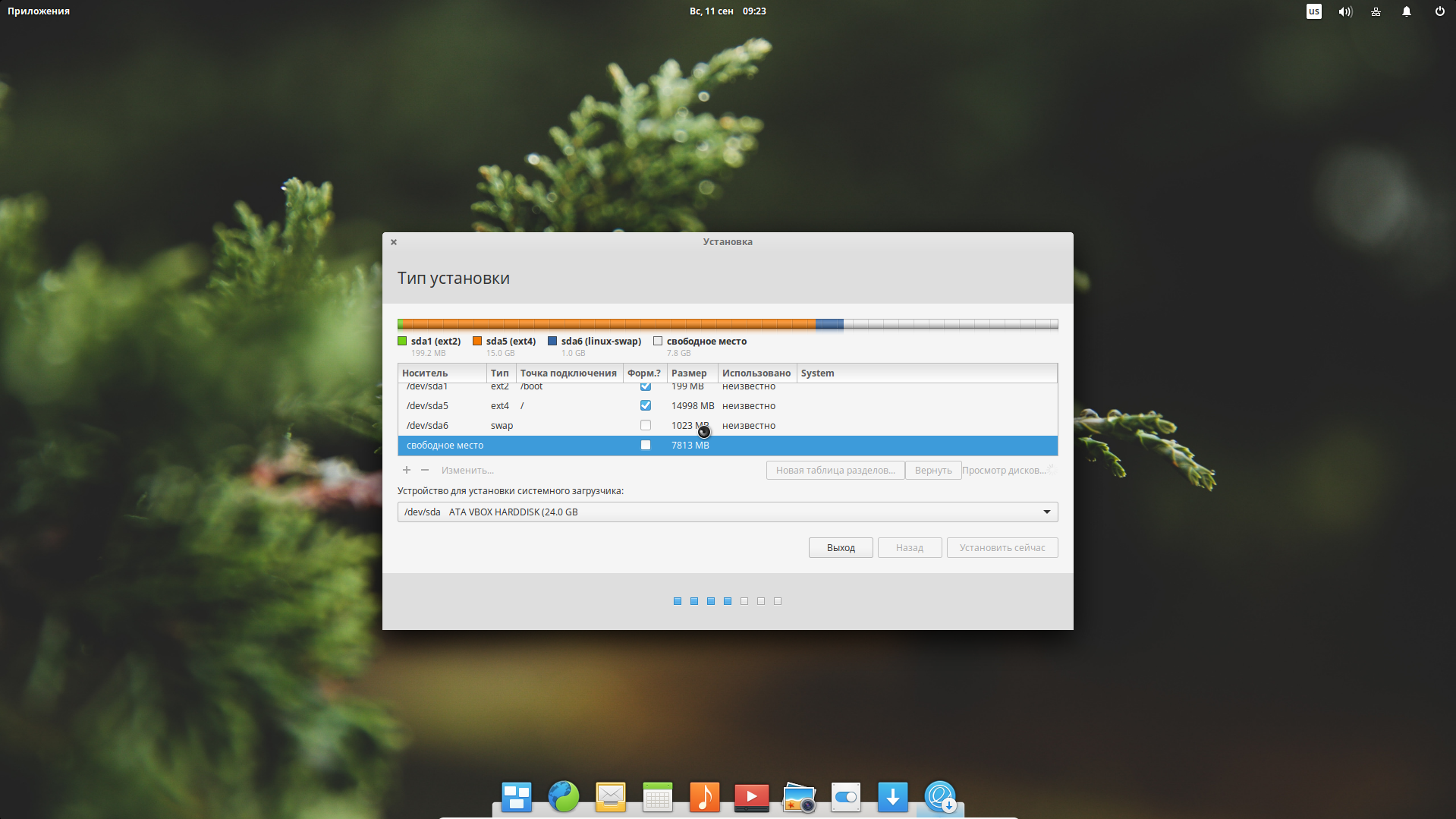
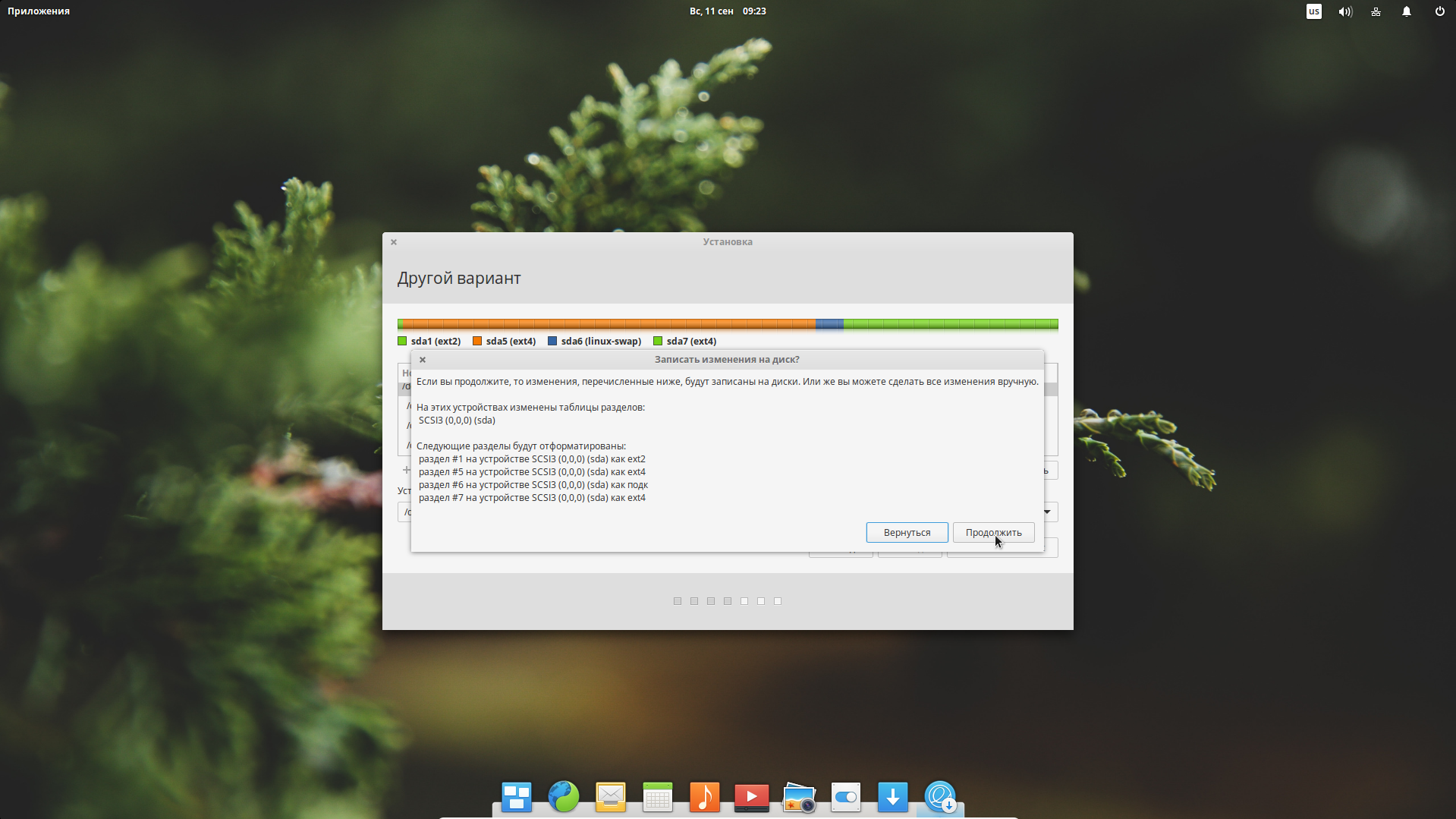
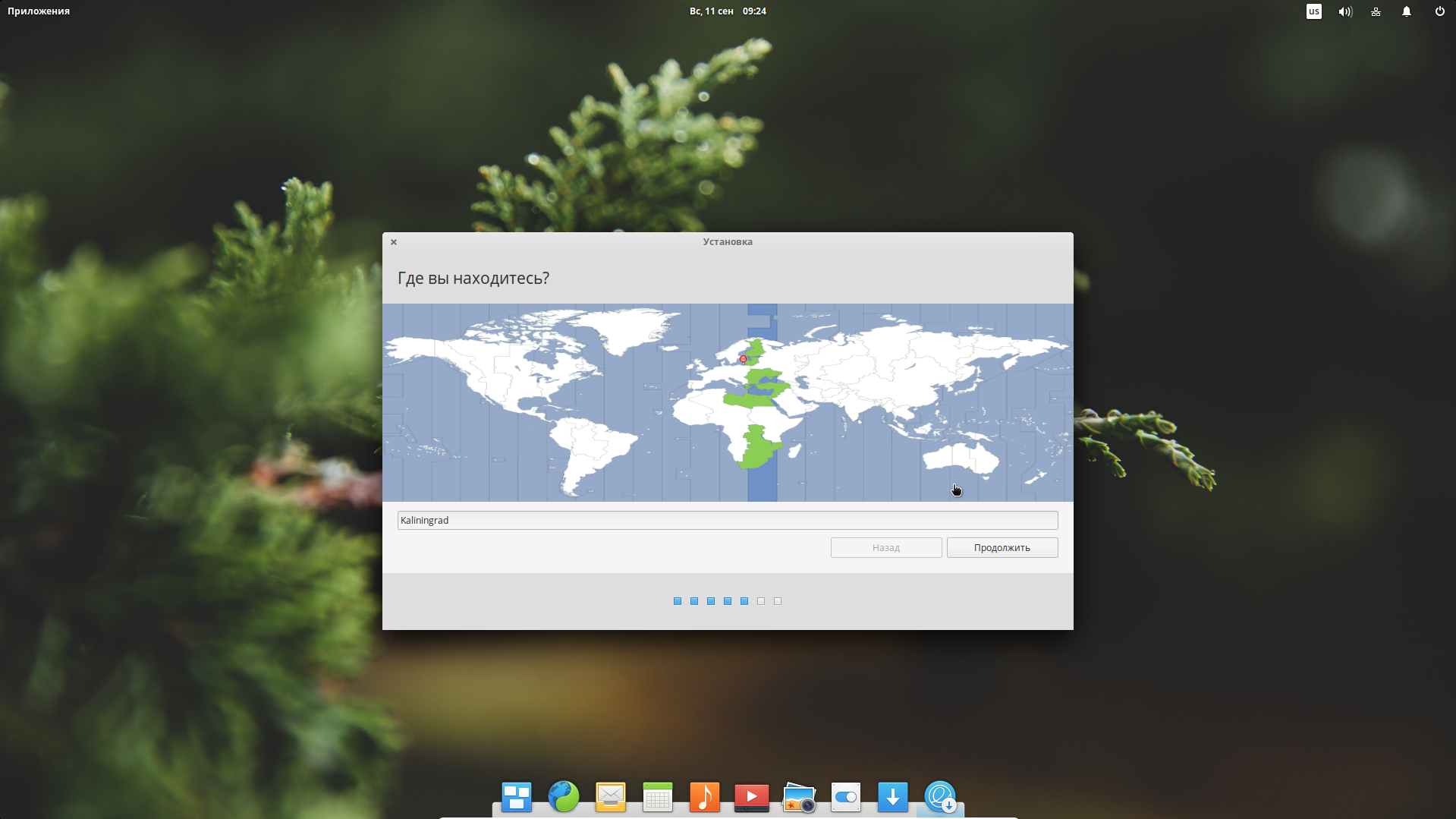
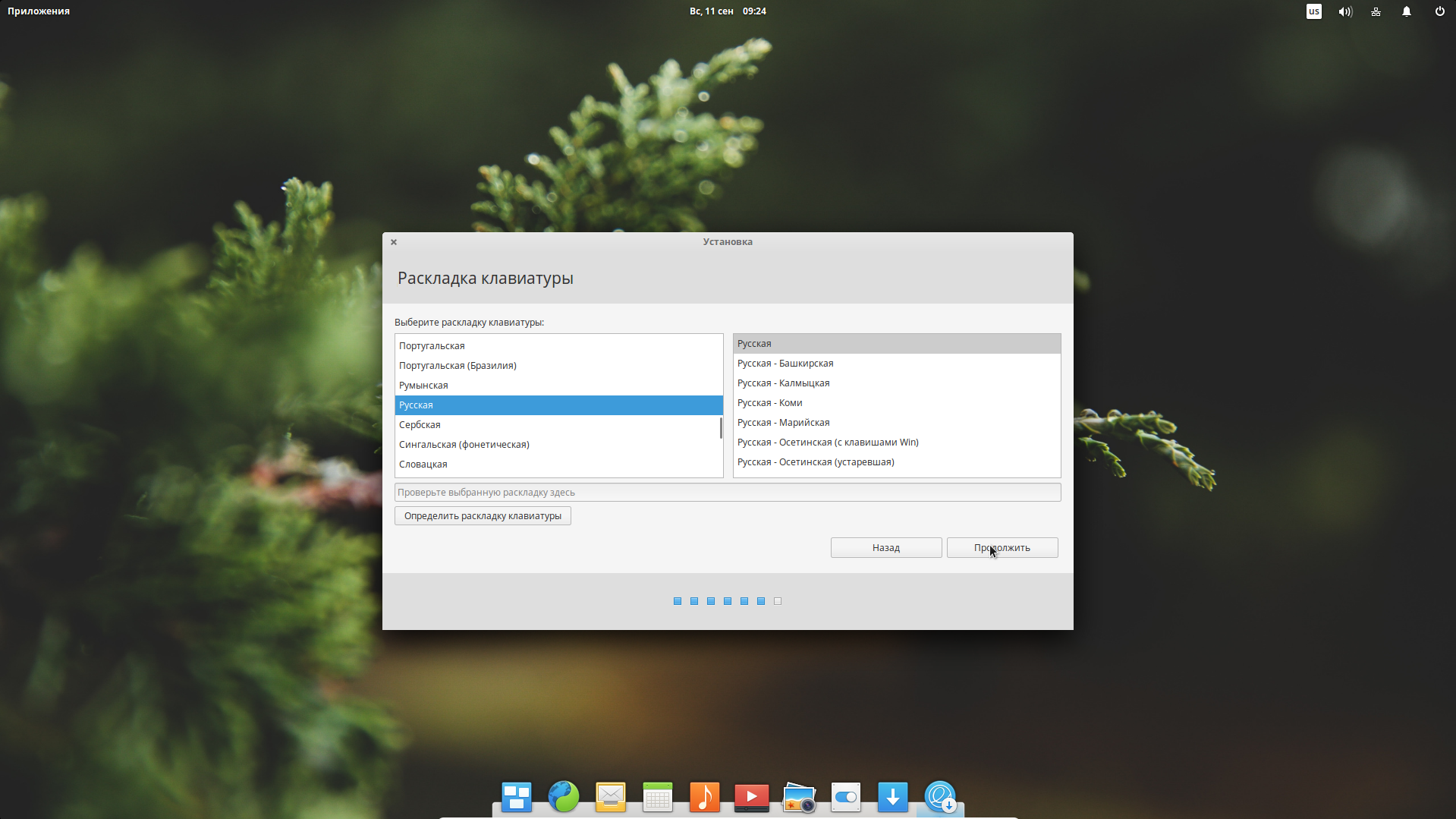
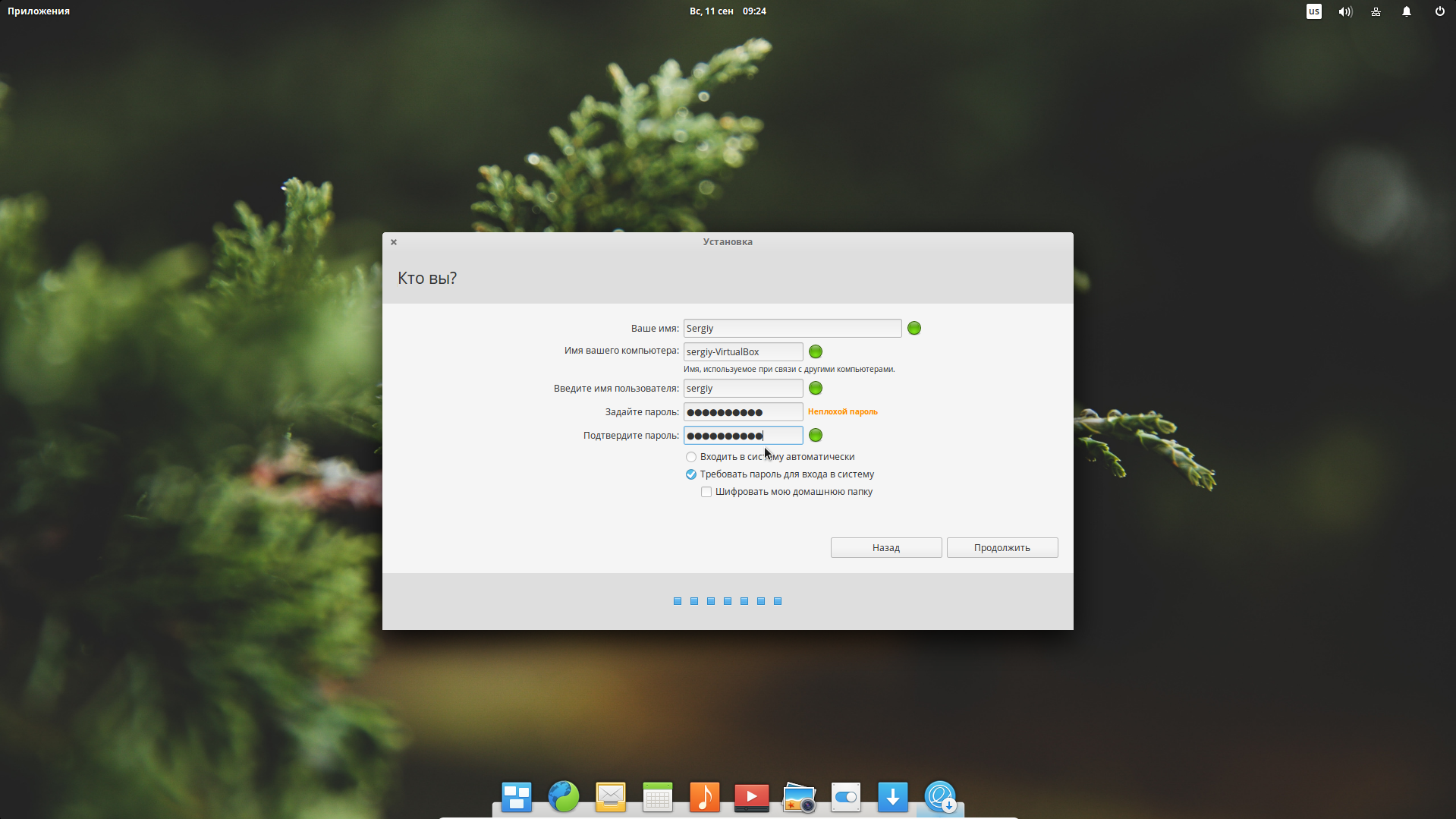
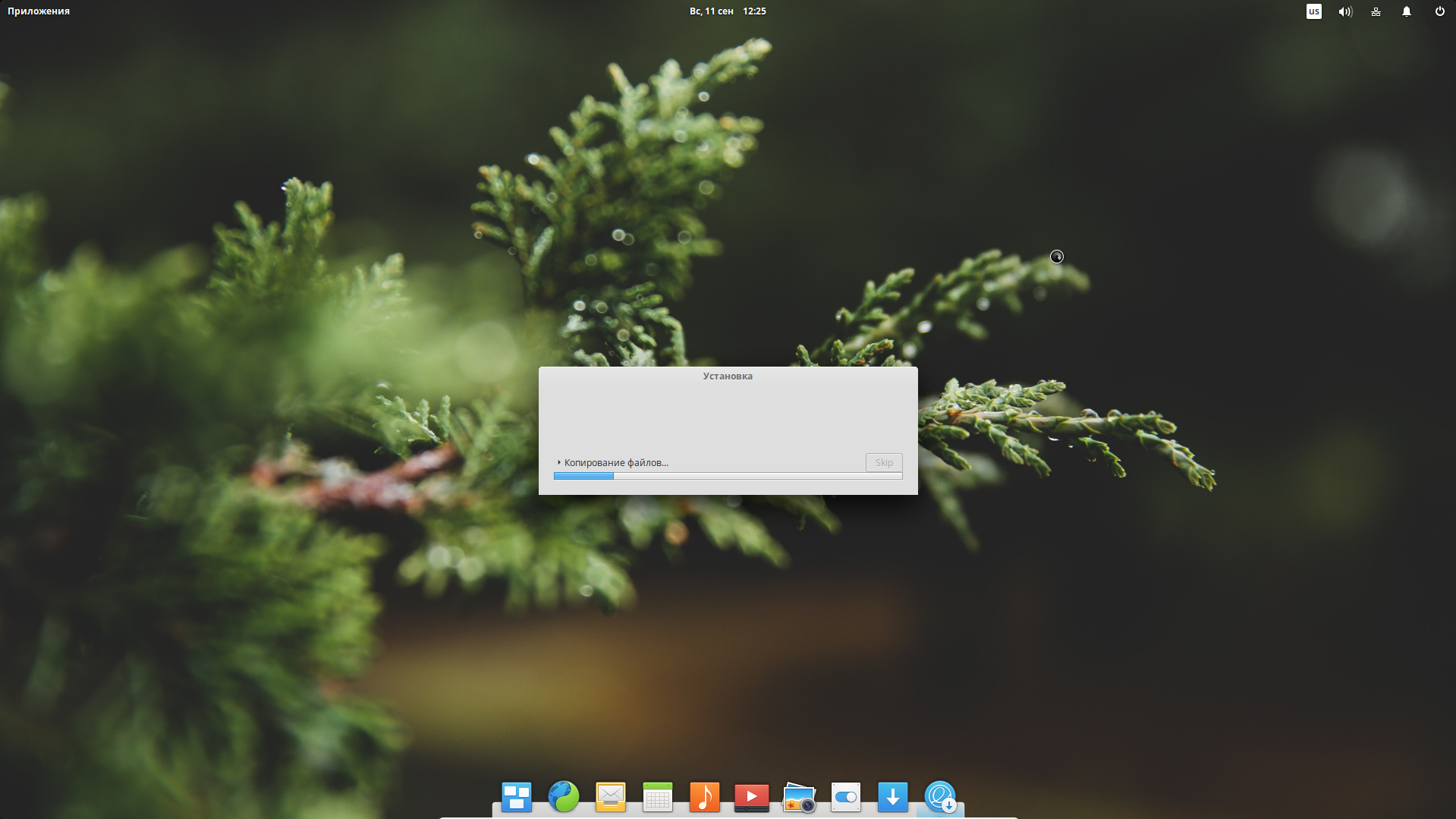
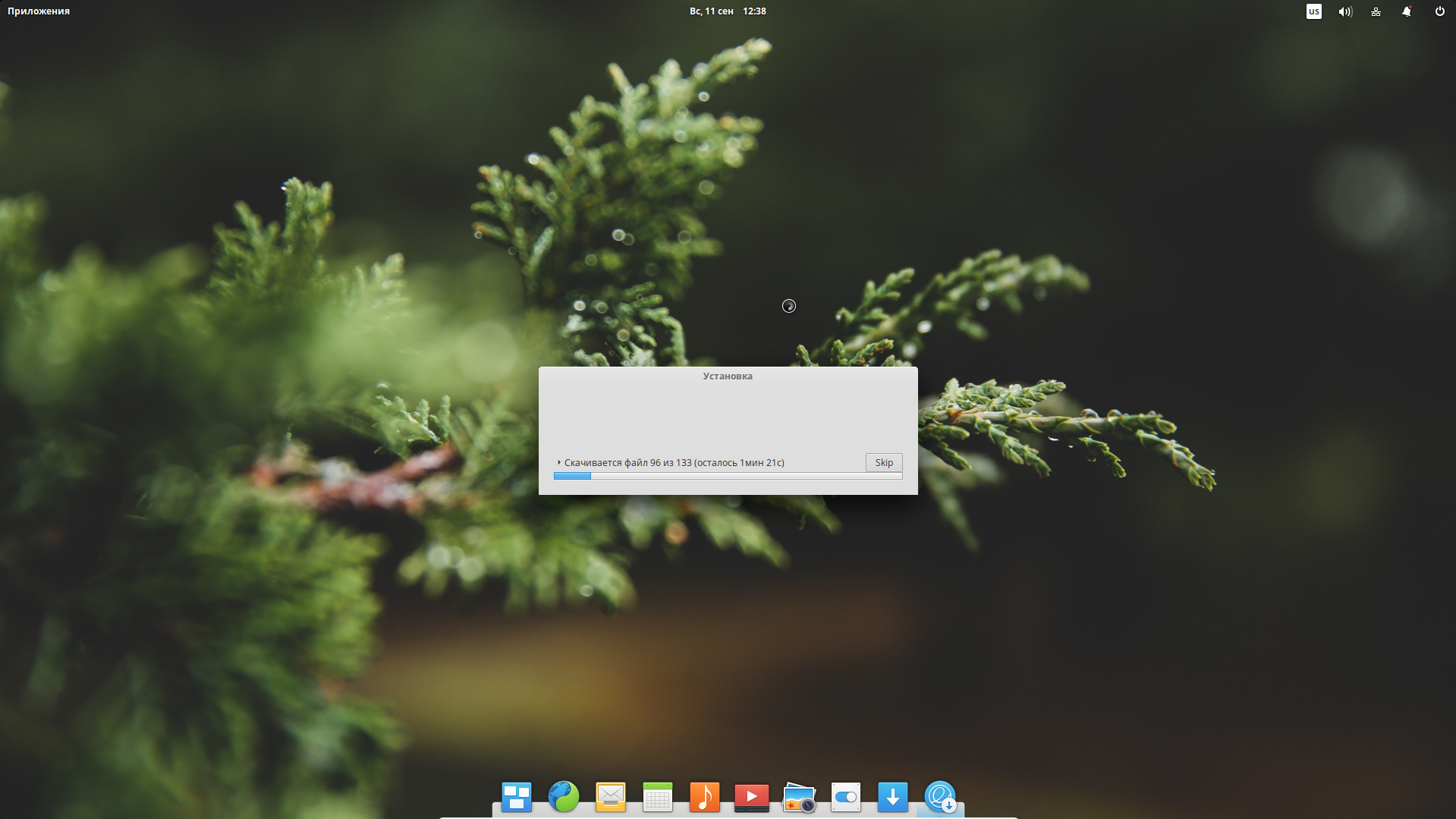

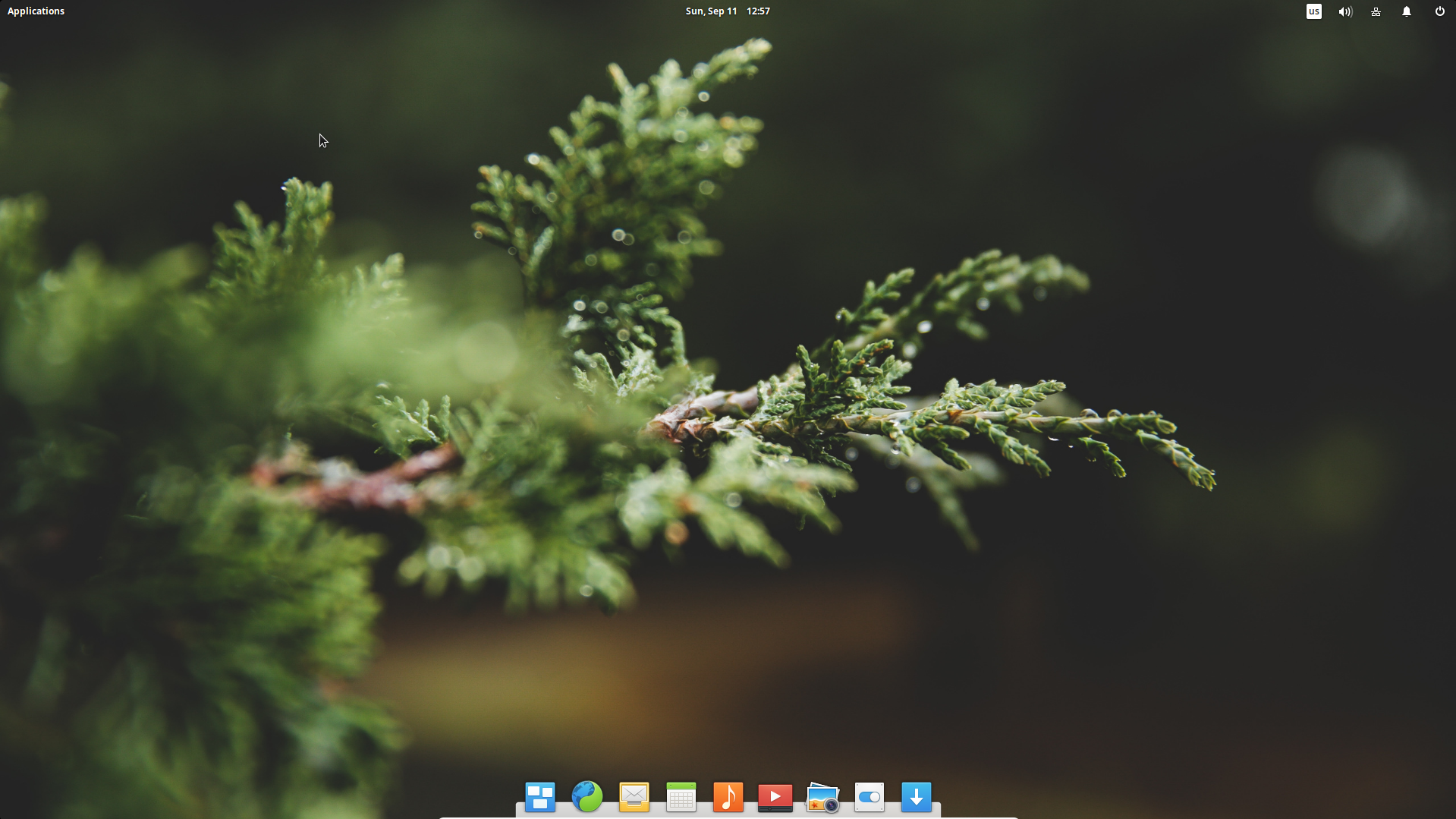
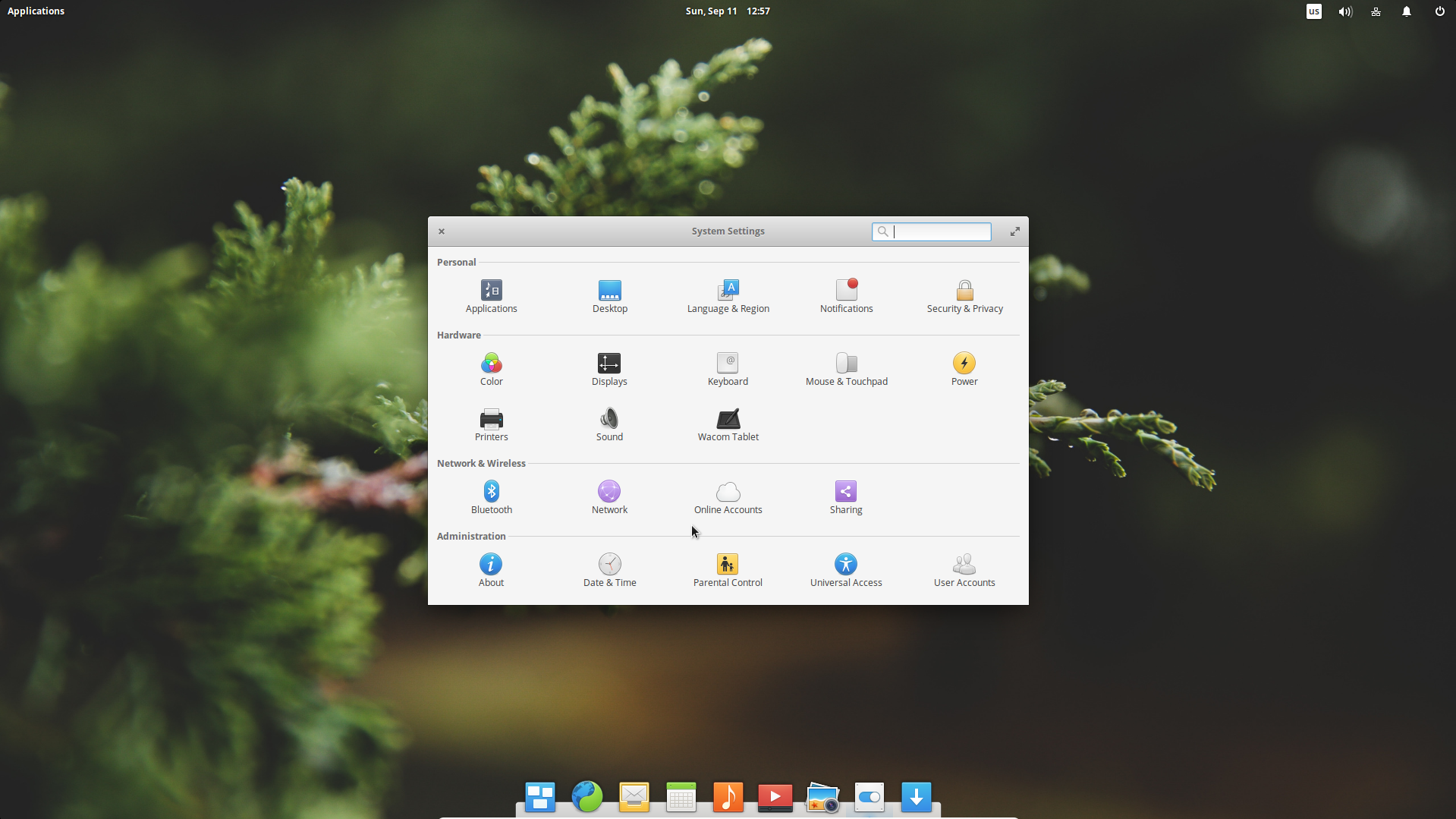
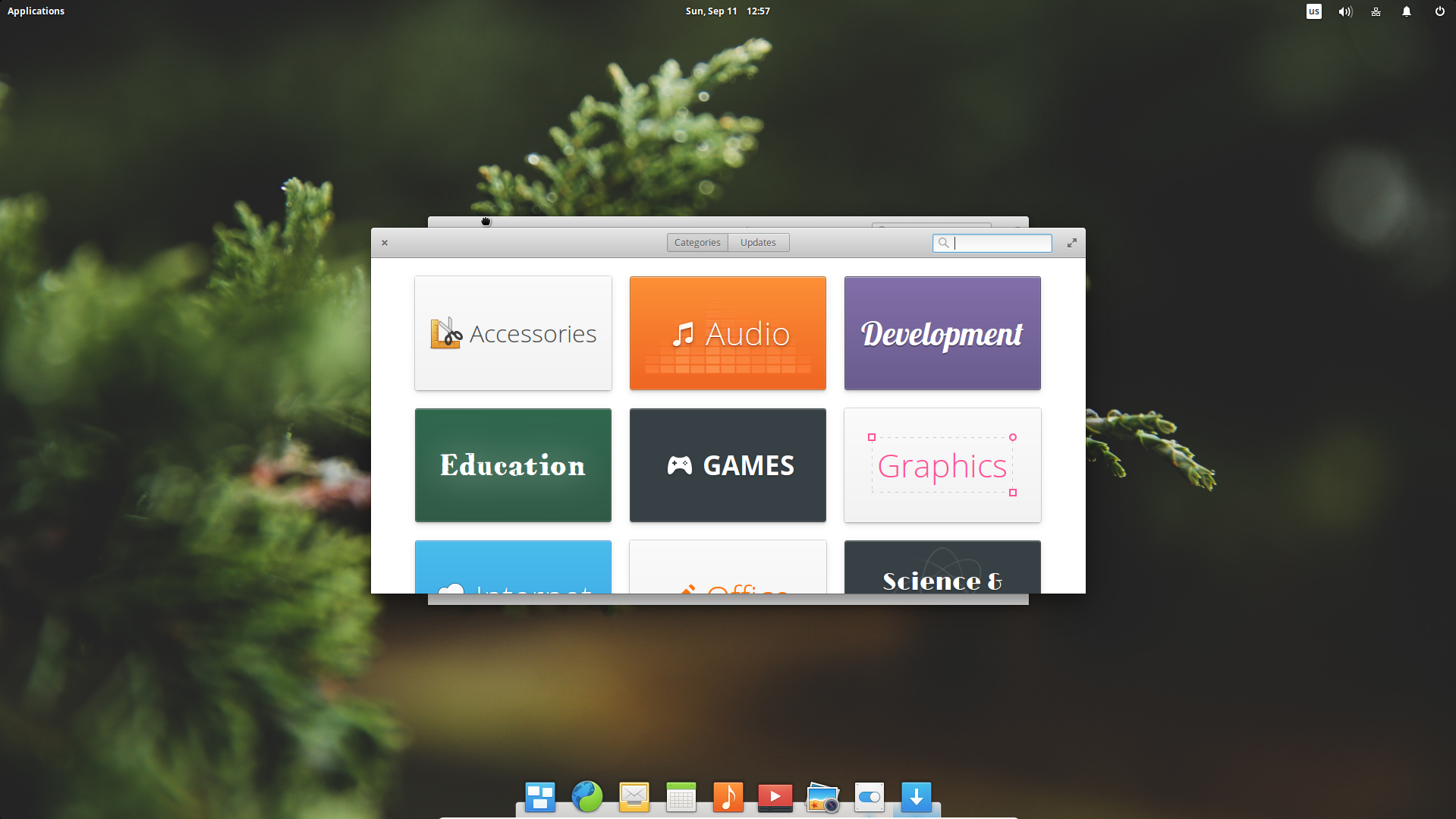
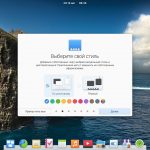
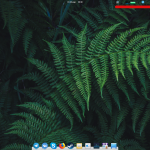
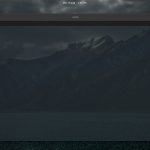
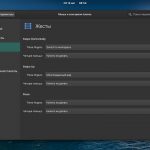
Очень своевременно вышла статья)
Только сегодня устанавливал на слабенький ноут после Fedora24.
Что не устроило в Федоре - хз)) Захотелось прям минимализма и скорости!!!
Ну что ж. 64bit. Всё установилось.
Обновлений на 78 Кб.
Русский встал после скачивания.
Терминал пока ниразу не запускал... и не буду.
LOKI - СЫРАЯ! 🙁
- постоянные фризы, например в поиске в центре приложений
- мерцания прокрутки во встроенном браузере
- подтормаживания ютюба (на обычном качестве, без выпендрежа)
- вылетание каленlfря при добавлении гугл-аккаунта
- глючит почта (geary)
- вылетают и другие проги, например, Corebird (twitter)
- не работает клавиша PrintScreen :))
Есть, конечно, и плюсы:
+ быстро устанавливается
+ все встроенные программы предоставляют действительно нужный функционал (чего стоит, например, менеджер изображений с простыми функциями редактирования)
+ с ходу работает mp3 и встроенный плейер очень напоминает iTunes :))
+ нет встроенного офиса, LibreOffice - он мне не нужен, и его тут нет )
Т. Е. Ничего не изменилось до сих пор? Из за глюков не стал ей пользоваться год назад.
Согласен, сыровата.
Полностью согласен
Я не наблюдаю выше перечисленных глюков, из коробки летает. Единственное что поставил дрова на дискретную карточку. ИМХО лучший дистрибутив для моего dell xps15 l501x, ни один не летал так на нем (а перепробовал я уйму дистрибутивов).
Хм, никаких глюков пока что не было замечено 🙂
При перезагрузке кидает в меню инсталлятора,все сделал по пунктам,что это может быть?
Нужно извлечь установочный носитель.
Процессор: совместимый с Intel i3;
Оперативная память: 1 Гб;
Место на диске: 15 Гб.
у меня asus eeePC 1001px intel atom n450/2gb/160gb sata hdd - палет нормальный
так что у вас через чур завышены системные требование
Если я не ошибаюсь, это же бета версия, всё ещё?
Уже нет, это финальный релиз.
Поставил себе второй, рядом с Убунту. Иногда загружаюсь, почти каждый раз приходят какие-то обновления ОС - значит что-то исправляют и допиливают.
Здравствуйте, у меня вся установка полностью зависла на "Настраиваем Nvidia 340 (amd64)" уже около 10 минут сижу и жду. При этом ничего не происходит, даже мышкой двигать не могу.
Были проблемы с проприетарным драйвером для МФУ НР, вылечилось ручным сносом текущих и установкой новых с нуля, в остальном косяков замечено не было, летает шустро на 8 гигах памяти, а яблочники офигевают, как макось на Асусе идёт))))))
У меня Asus n752vx все железо новое. не один линукс не запускается появляется заставка загрузки во время загрузки с флешки и дальше ничего не происходит. Подскажите что делать.
Мужик, та же проблема, ты нашел решение?
Я хз задолбался ставить, ругается в конце установки , что то не удалось установить grub2 и тд
Установилась на флешку 32 гб. без проблем, поюзал и решил поставить второй на свой Asus. Настройка программ под себя проблем не вызвала. Офис лучше поставить WPS с их сайта. Некоторые .deb пакеты не устанавливаются без Addy.
Вопрос способа разделки под диски. На ноуте всего 128 гб, когда устанавливали вин 10, отдали весь диск под ос, т.е. дележки не было ввиду того, что ос весит много.
Можно ли столько гб разделить здесь? Например, 30 на системный раздел и остаток на домашний?
Админ, здравствуйте. Вопрос имею: Сегодня кое-как установил данную ось (чистая Убунта вообще ставиться отказалась - после установки и выброса диска, поменял загрузку на жёсткий, после перезагрузки зависла на чёрточке в верхнем левом углу и ничего не помогло), с этой же осью пришлось повозиться, такое же зависание, со психу пощёлкал клавиатурой, и примерно на ТАВ - всё запустилось, поехало. Сейчас смотрю на окошко запуска и в нём три позиции: верхняя Элементари Ос, ниже Элементари Ос и какая-то дописка, самый нижний Виндовз 7 (как он остался понятия не имею, диск форматировал, и вобщем он просит загрузочник для восстановления, такая вот фигня, но ладно).
Вопрос - два диска, один с программой, второй с файлопомойкой с Винды. Со второго диска, система не открывает файлы на прямую, только через костыль: открываю Видео, в левом нижнем углу имеется крестик, жму на него и только так попадаю на второй диск и открываю содержимое. Что бы воспроизвести фильм, мне приходится копировать его в загрузки и воспроизводить. Не подскажете, что я не так делаю, может менеджер какой есть. Смешно то, что второй жёсткий можно отмонтировать но эксперементировать не стал. Он с Винды остался. С Уважением.